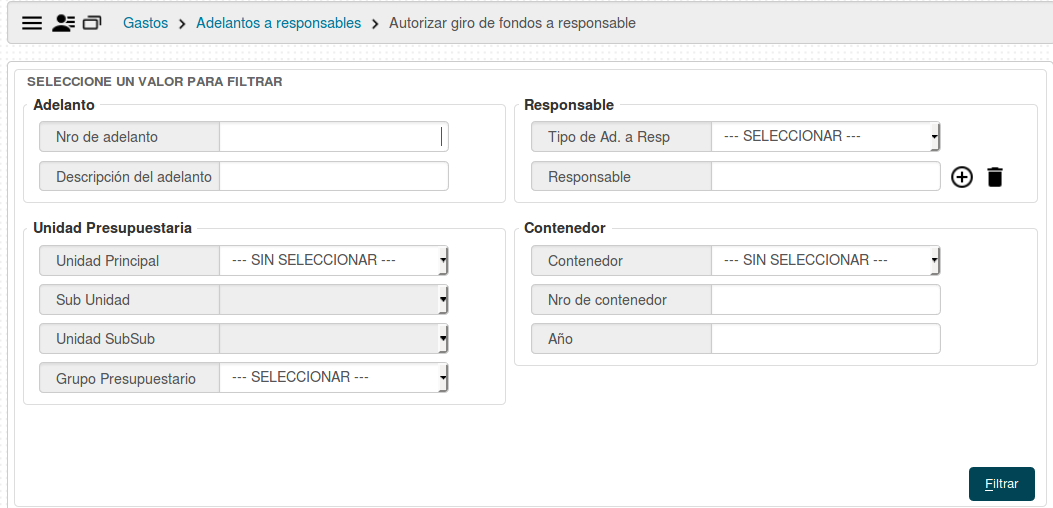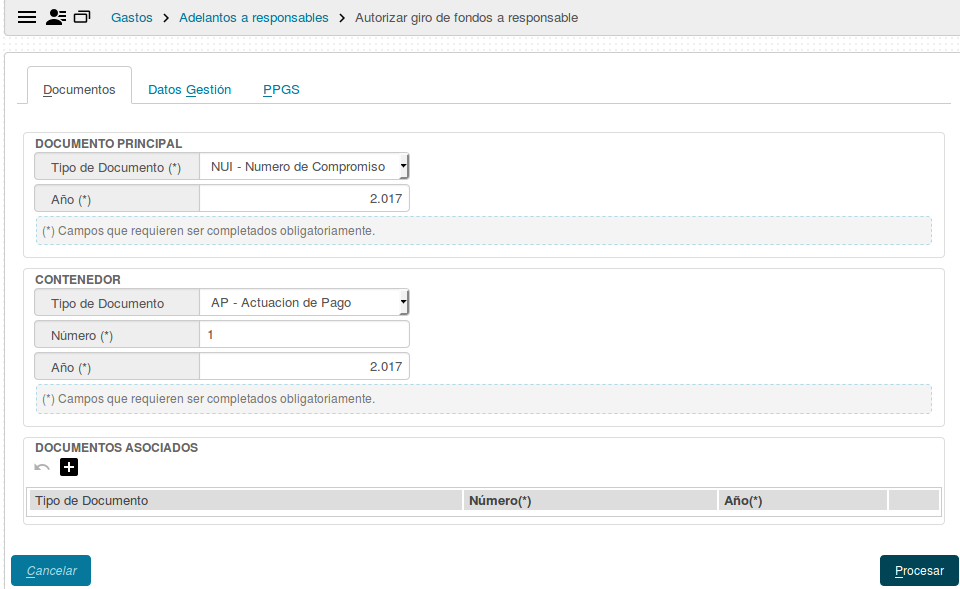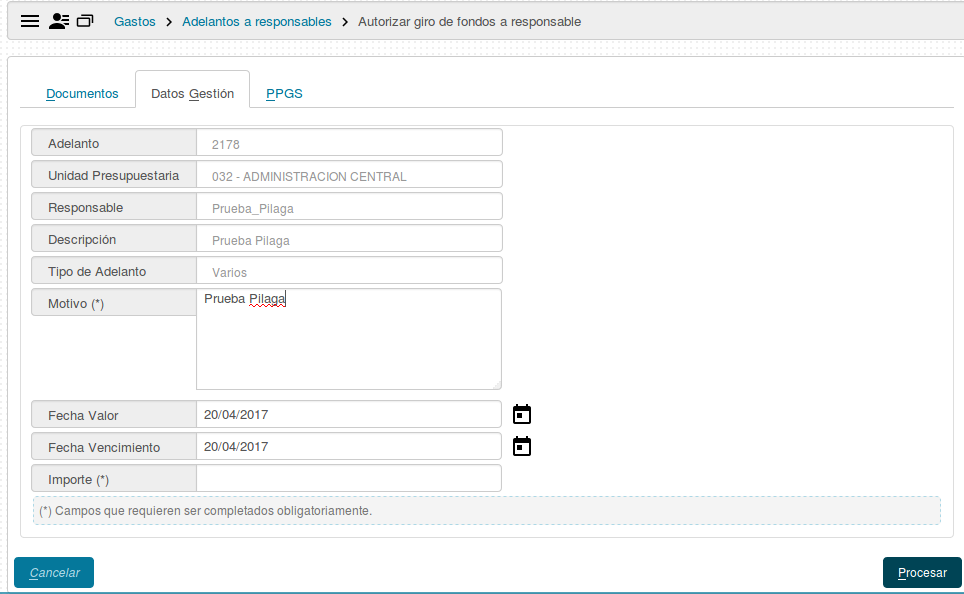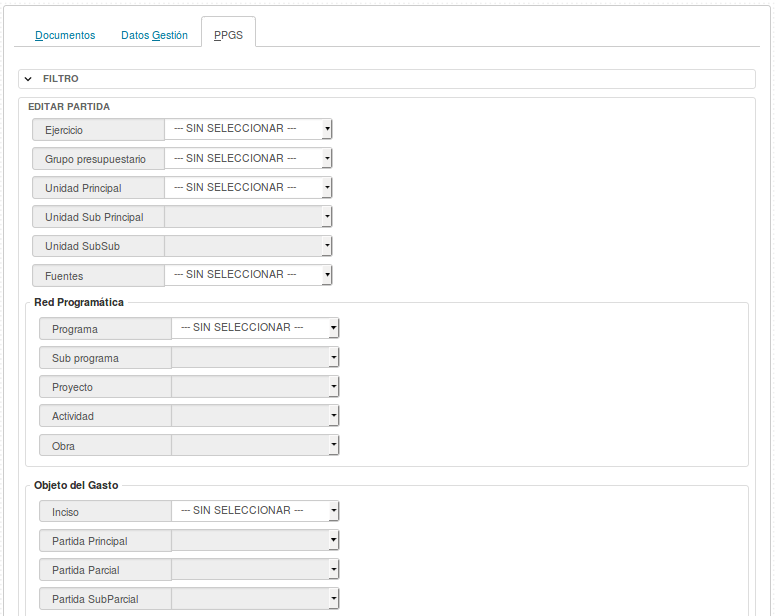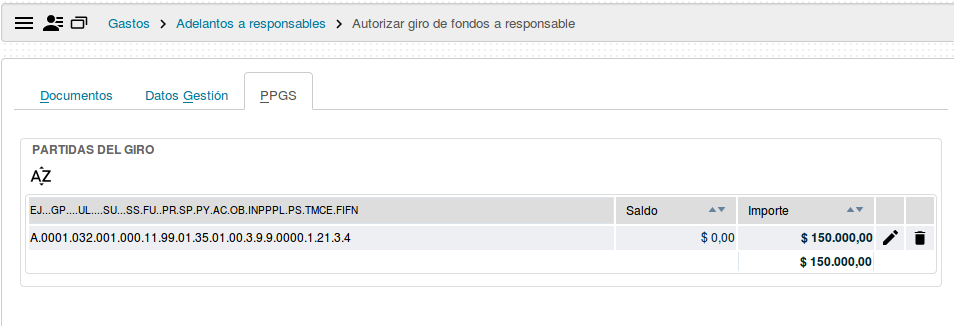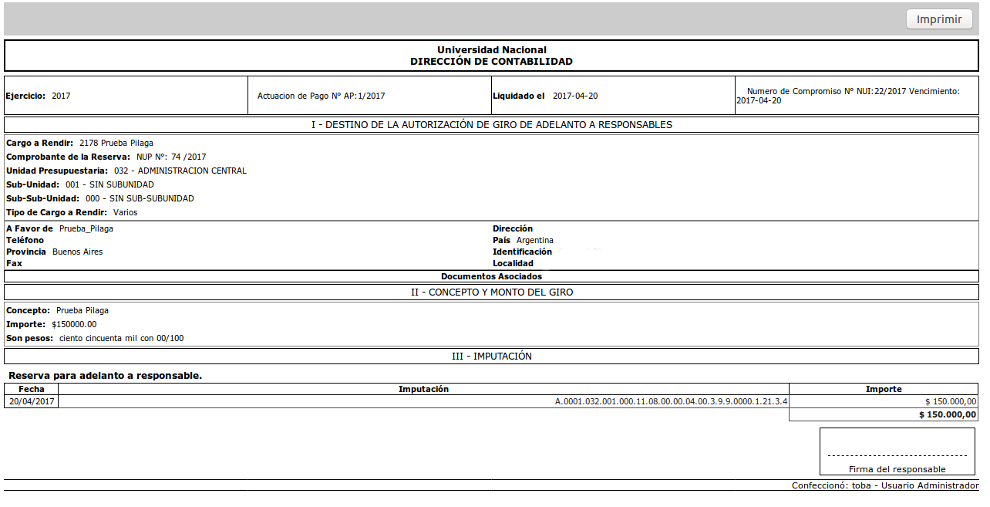Diferencia entre revisiones de «SIU-Pilaga/version3.16.0/documentacion de las operaciones/gastos/ad responsables/aut de giro fondos ad resp»
| Línea 28: | Línea 28: | ||
[[Archivo:PIL aut giro ad resp3.png|marco|centro]]<br /> | [[Archivo:PIL aut giro ad resp3.png|marco|centro]]<br /> | ||
| − | Si se hace un | + | Si se hace un click sobre el icono [[Archivo:PIL icono filtrar.png]]. El sistema desplegará un formulario que permitirá buscar las partidas a utilizar.<br /> |
Una vez seleccionada. Completa todos los datos en forma automática y solo deberá el usuario colocar el importe. Por ejemplo: <br /> | Una vez seleccionada. Completa todos los datos en forma automática y solo deberá el usuario colocar el importe. Por ejemplo: <br /> | ||
Revisión actual del 13:52 5 sep 2024
Autorizar Giro de Fondos a Responsables
Ubicación en el Menú: Gastos/Adelantos a Responsables/Autorizar Giro de Fondos a Responsables
Funcionalidad: Una vez otorgado un adelanto, se debe aprobar el giro de fondos.
A través del siguiente formulario se busca el adelanto al cual se quiere autorizar un giro de fondos:
Seleccione el adelanto a autorizar a través del icono ![]() El sistema permitirá procesar el adelanto. Para ello en la Solapa Datos Gestión debe completar el motivo y el importe en forma obligatoria.
El sistema permitirá procesar el adelanto. Para ello en la Solapa Datos Gestión debe completar el motivo y el importe en forma obligatoria.
Ejemplo formulario a completar:
- Solapa Datos de gestión.
La solapa de datos de gestión, requiere indicar el motivo del adelanto, confirmar las fechas de Valor y Vencimiento, la forma de carga (seleccionar por PPG, partida presupuestaria del gasto) y el importe del adelanto.
- Solapa PPG.
La solapa de partidas, muestra un filtro para seleccionar la partida a imputar preventivamente el adelanto.
Si se hace un click sobre el icono ![]() . El sistema desplegará un formulario que permitirá buscar las partidas a utilizar.
. El sistema desplegará un formulario que permitirá buscar las partidas a utilizar.
Una vez seleccionada. Completa todos los datos en forma automática y solo deberá el usuario colocar el importe. Por ejemplo:
El sistema le mostrará el saldo de la partida seleccionada y el importe a pagar. Para finalizar dejando autorizado el giro de Fondos presione el botón ![]() . El sistema mostrará una orden para que se pueda efectivizar el adelanto. La cual al imprimirse se muestra de la siguiente manera:
. El sistema mostrará una orden para que se pueda efectivizar el adelanto. La cual al imprimirse se muestra de la siguiente manera:
A continuación se deben realizar las autorizaciones correspondientes. Desde el circuito de Autorizaciones.